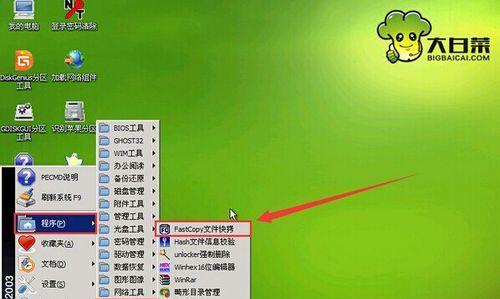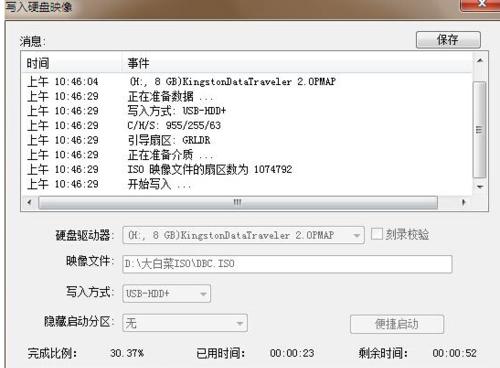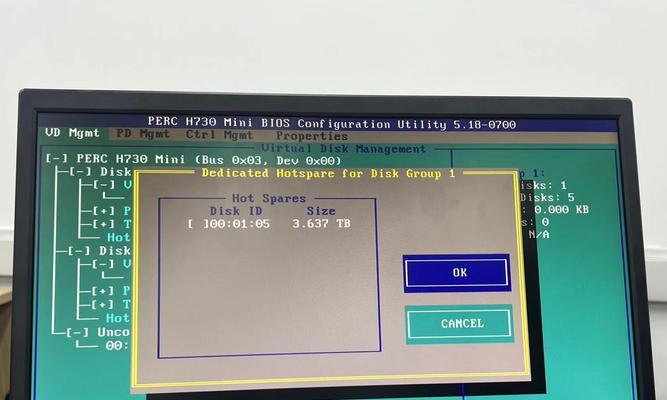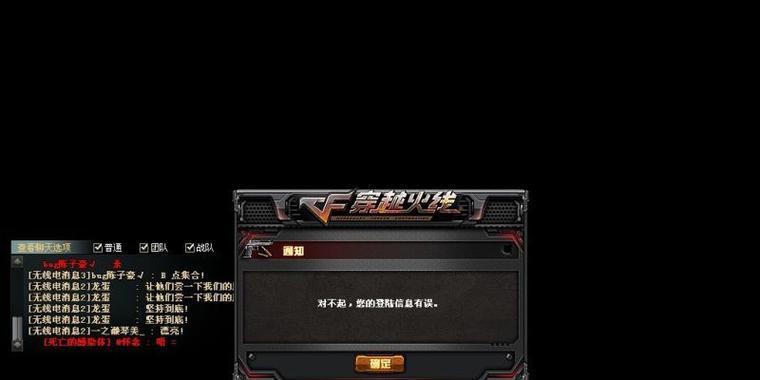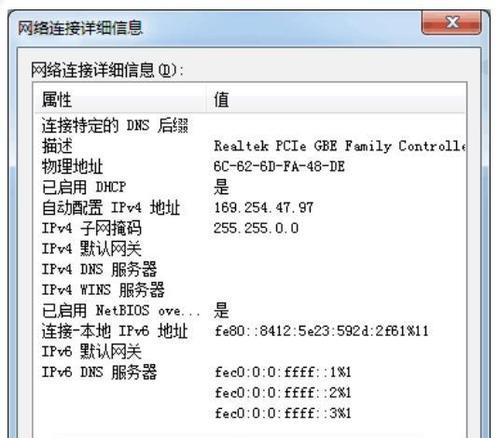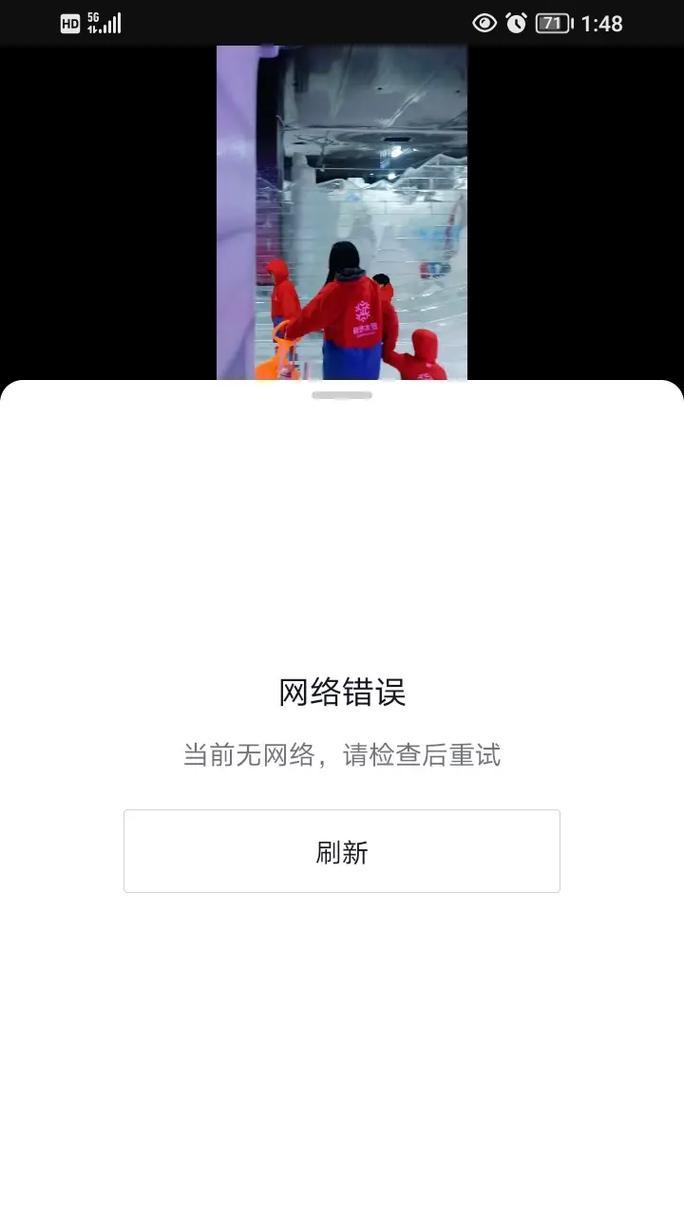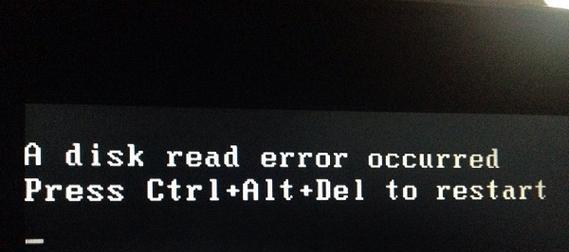随着电脑使用的普及,很多人都会遇到操作系统崩溃或病毒攻击等问题,此时使用U盘启动就成为了一种常见的解决办法。而大白菜U盘启动工具作为一款简单易用的工具备受欢迎。本文将为大家详细介绍以大白菜U盘启动的方法及操作步骤。
制作大白菜U盘启动盘
1.下载并安装大白菜U盘启动工具;
2.连接U盘到电脑,并确保其能正常识别;
3.打开大白菜U盘启动工具,选择“制作U盘启动盘”;
4.选择要制作的操作系统版本,并点击“确定”按钮;
5.等待制作过程完成,制作成功后即可拔出U盘。
设置电脑启动项
1.将制作好的大白菜U盘插入电脑的USB接口;
2.打开电脑,进入BIOS设置界面(不同品牌电脑按键不同,请查询对应按键);
3.在启动选项中找到“启动顺序”或“启动顺序优先级”;
4.将U盘启动项移动到首位,确保其成为第一启动项;
5.保存设置并重启电脑。
使用大白菜U盘启动系统
1.重启电脑,此时电脑会从U盘启动;
2.选择大白菜U盘启动工具的操作系统版本,进入系统加载界面;
3.根据提示进行相关操作,如修复操作系统或重装系统等;
4.完成操作后,重启电脑并拔出U盘。
常见问题及解决方法
1.无法识别U盘:检查U盘连接是否松动,更换其他USB接口试试;
2.无法进入BIOS设置界面:按照电脑品牌的指引,尝试其他按键组合;
3.U盘制作失败:重新安装大白菜U盘启动工具,重新制作一遍;
4.操作系统无法加载:检查U盘是否制作成功,重新制作一遍。
注意事项
1.制作U盘启动盘前备份重要数据,以防数据丢失;
2.选择合适的操作系统版本,避免不必要的麻烦;
3.谨慎选择修复或重装系统的操作,以免造成不可逆的损失;
4.在使用大白菜U盘启动工具时,注意保持电脑与U盘的稳定连接。
通过上述步骤,我们可以轻松地使用大白菜U盘启动工具来解决电脑系统问题。制作U盘启动盘、设置电脑启动项、使用大白菜U盘启动系统,这些步骤都非常简单易懂。希望本文的教程能够帮助到大家,让大家能够更好地应对电脑系统故障。